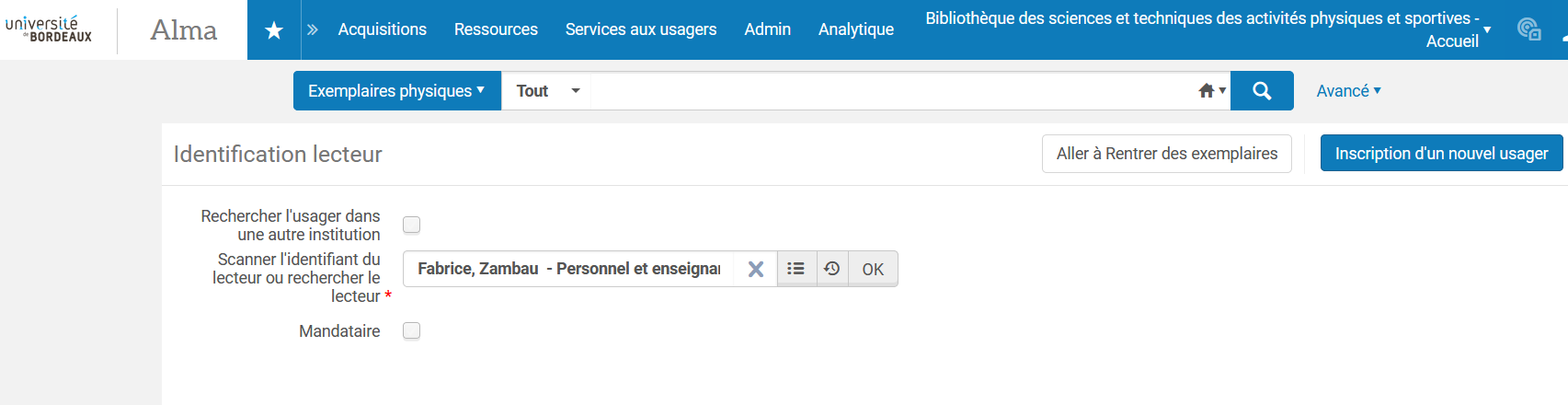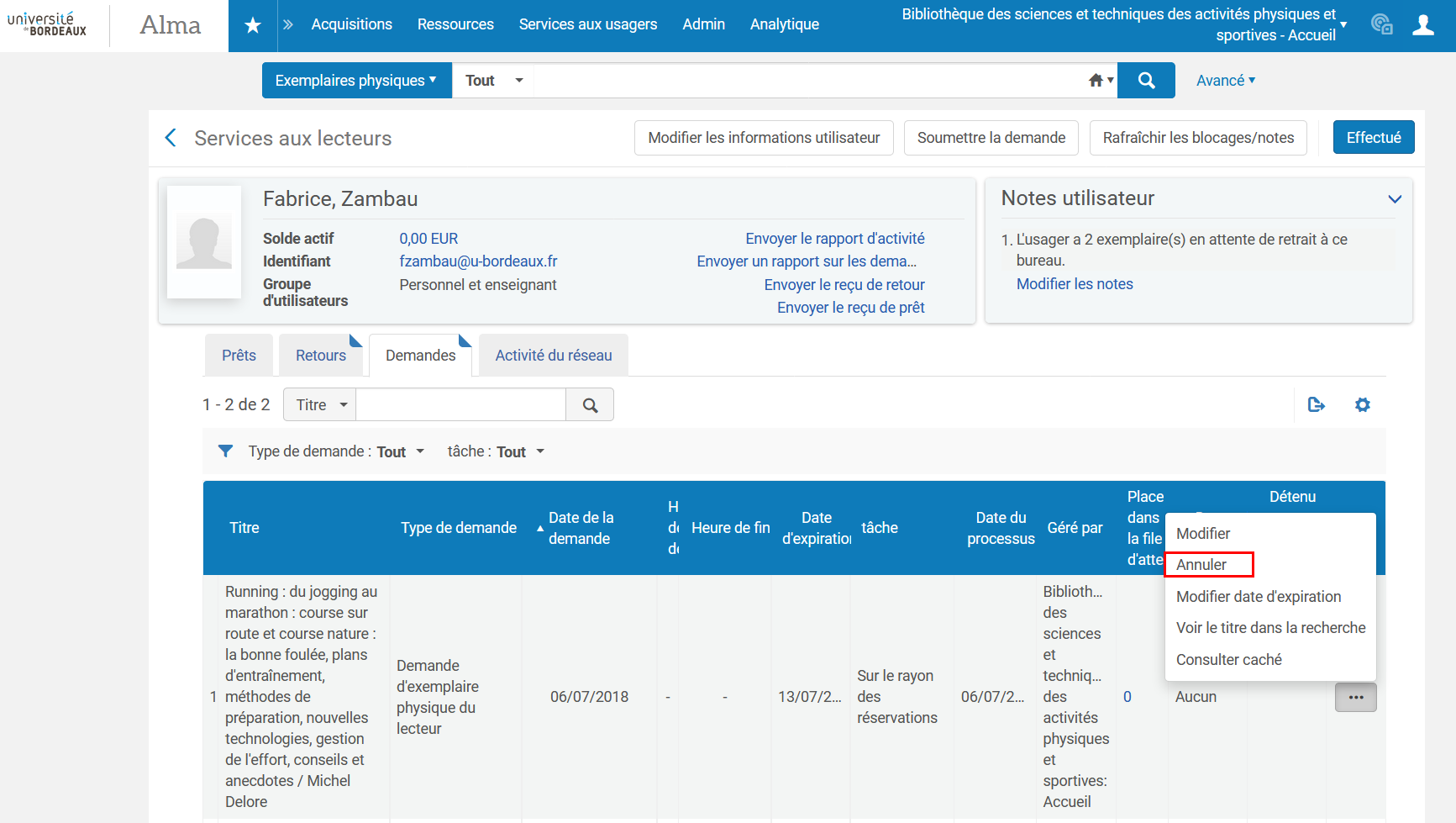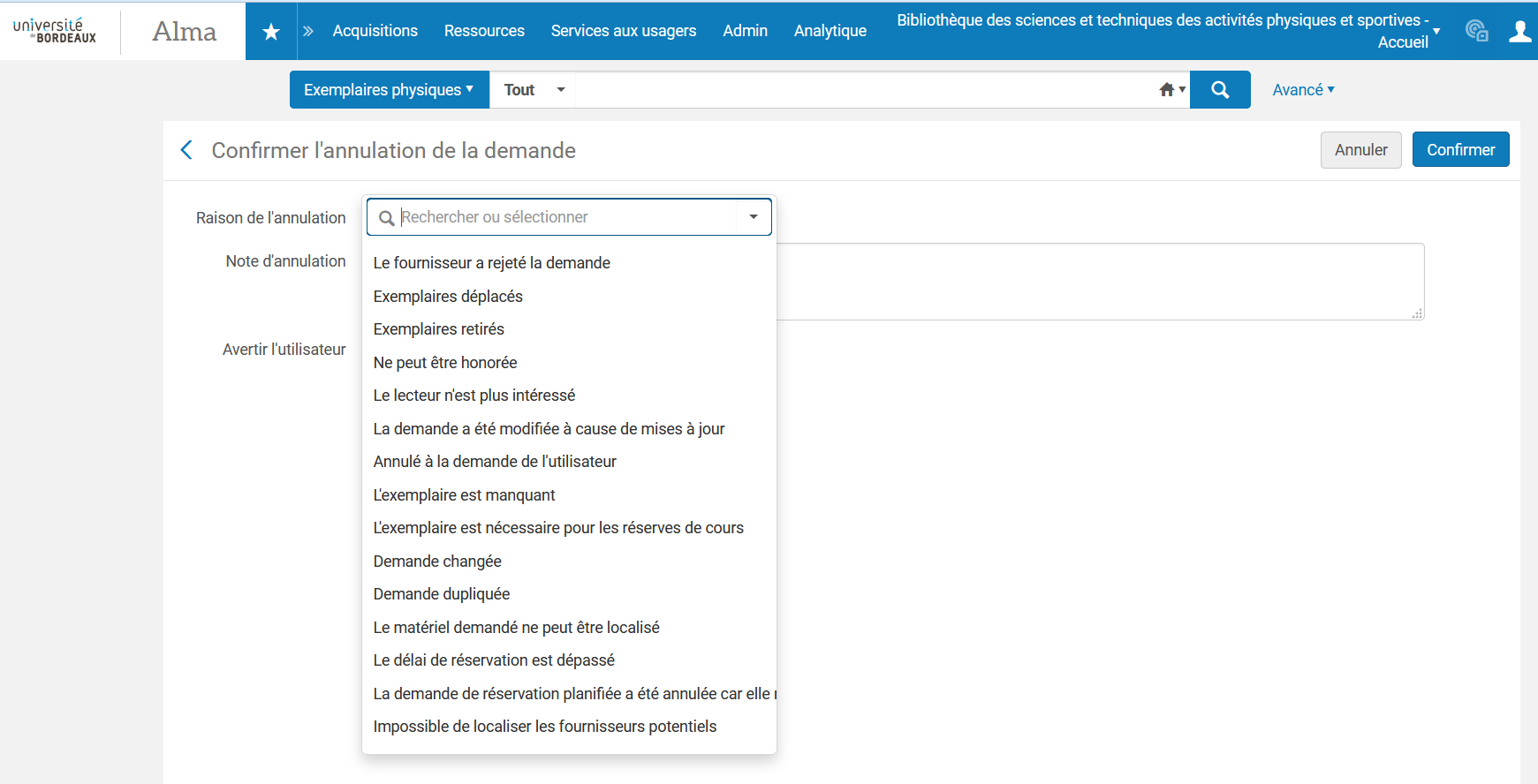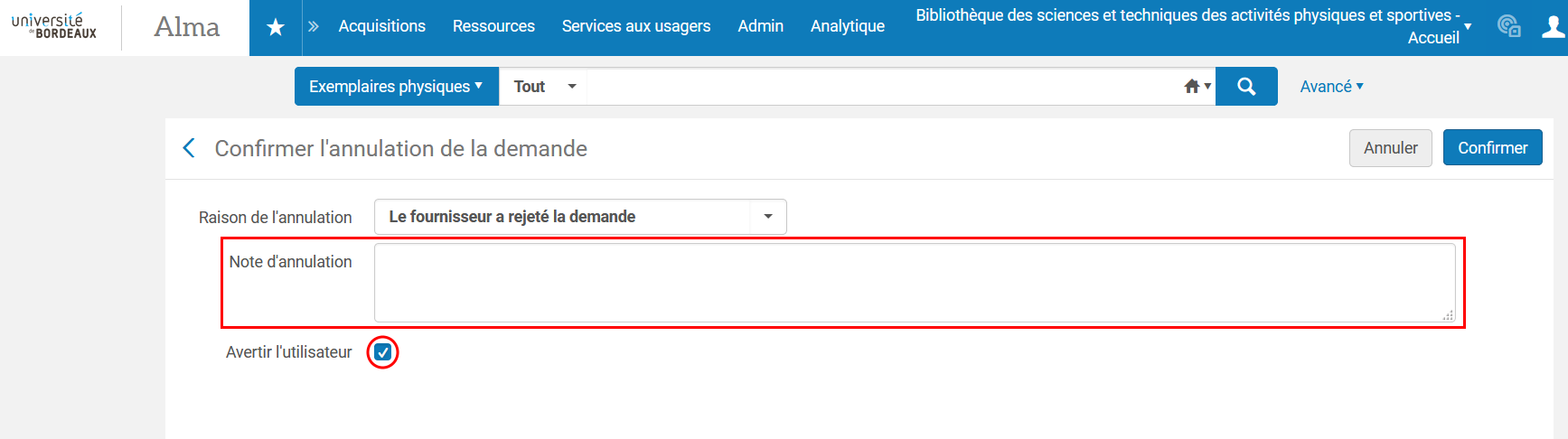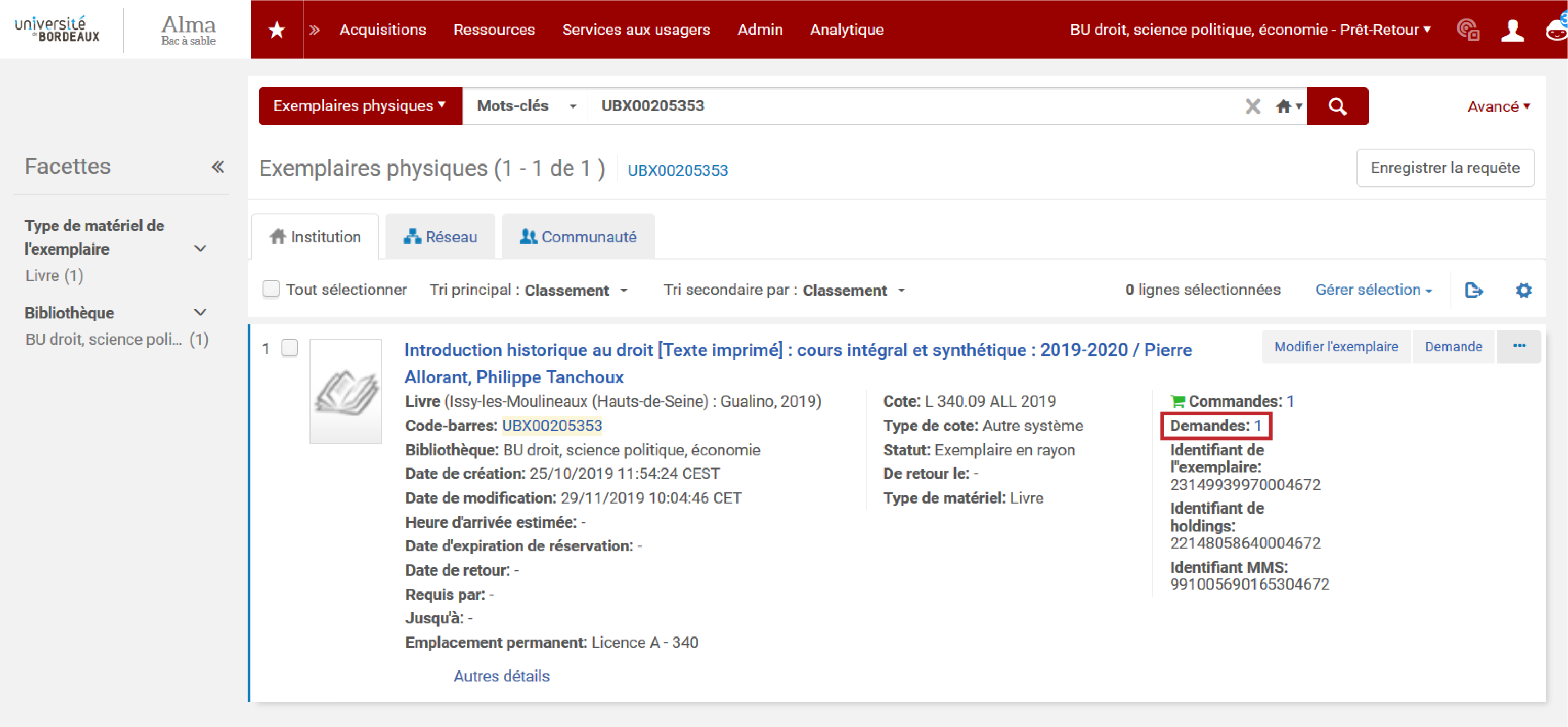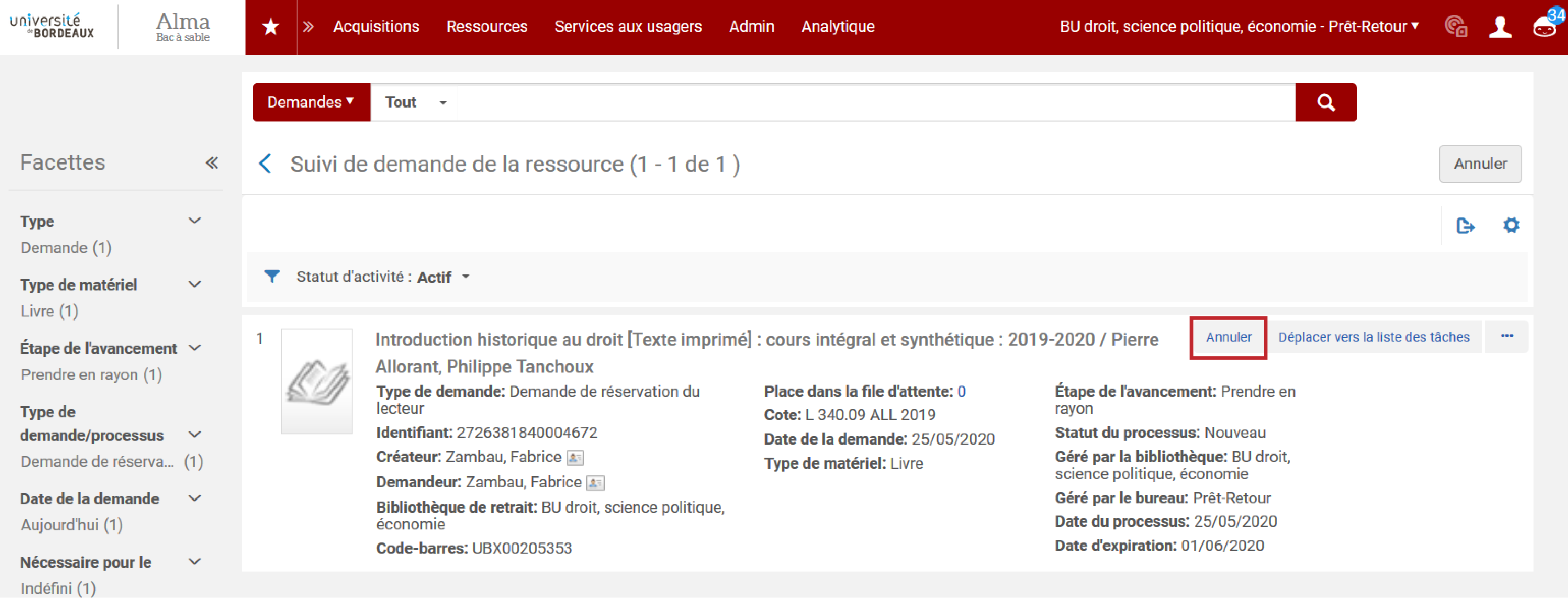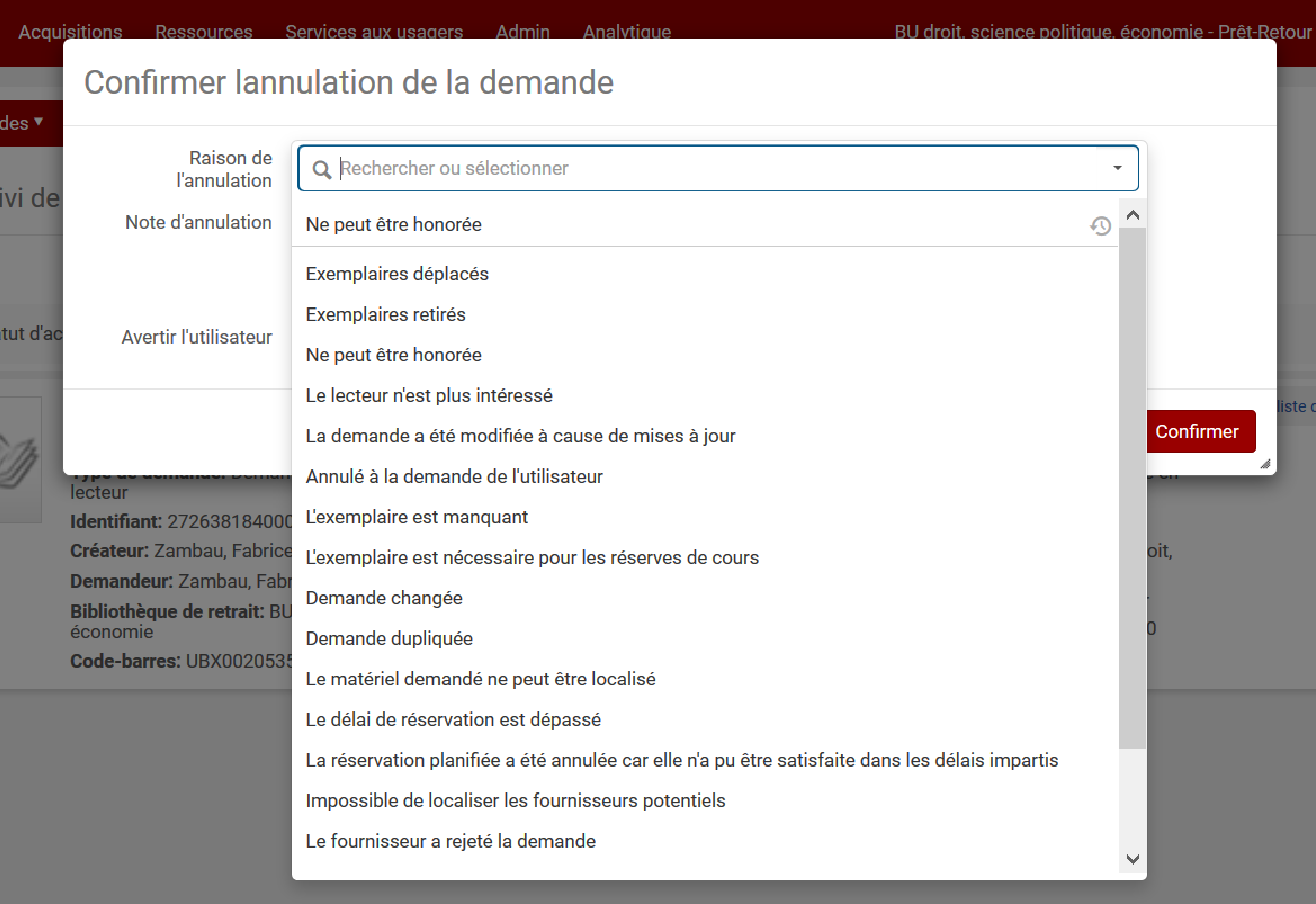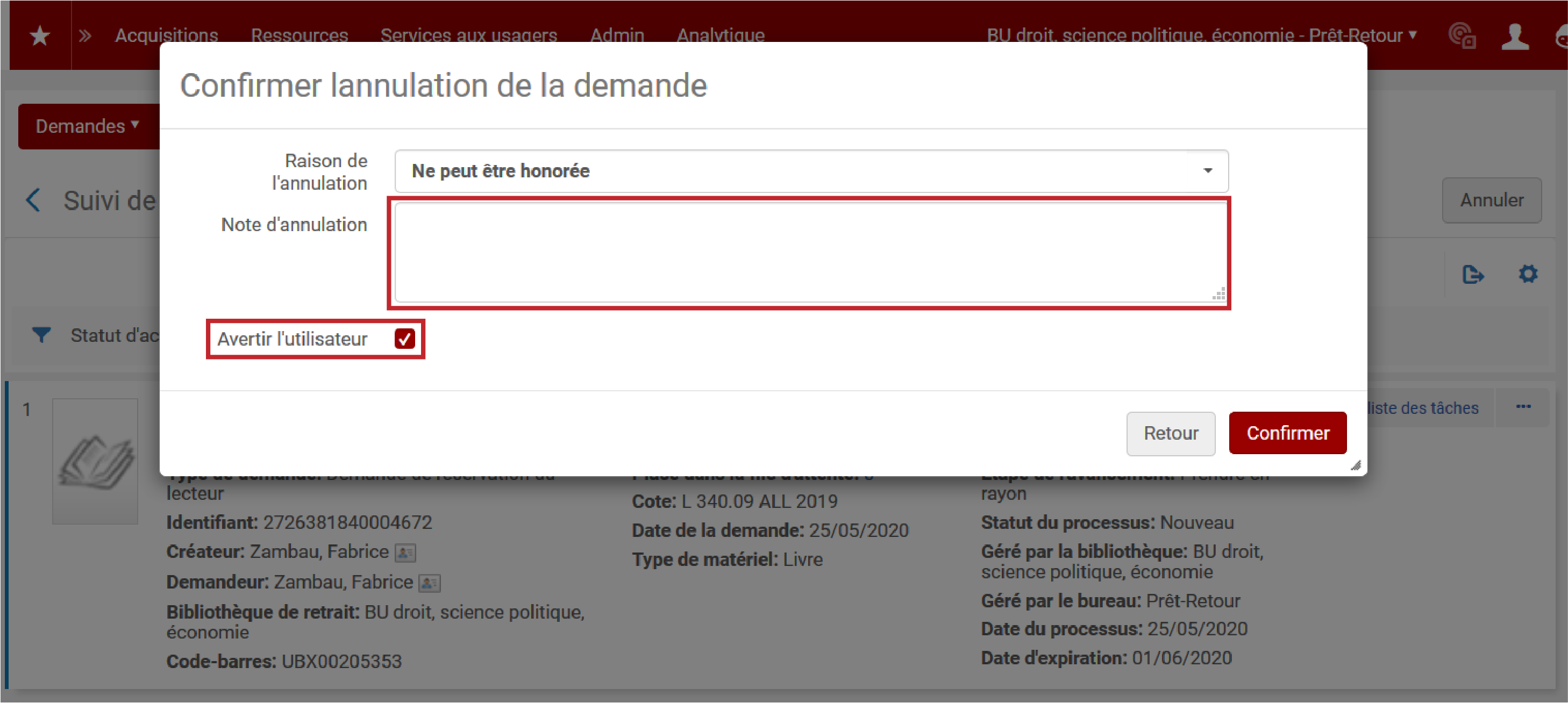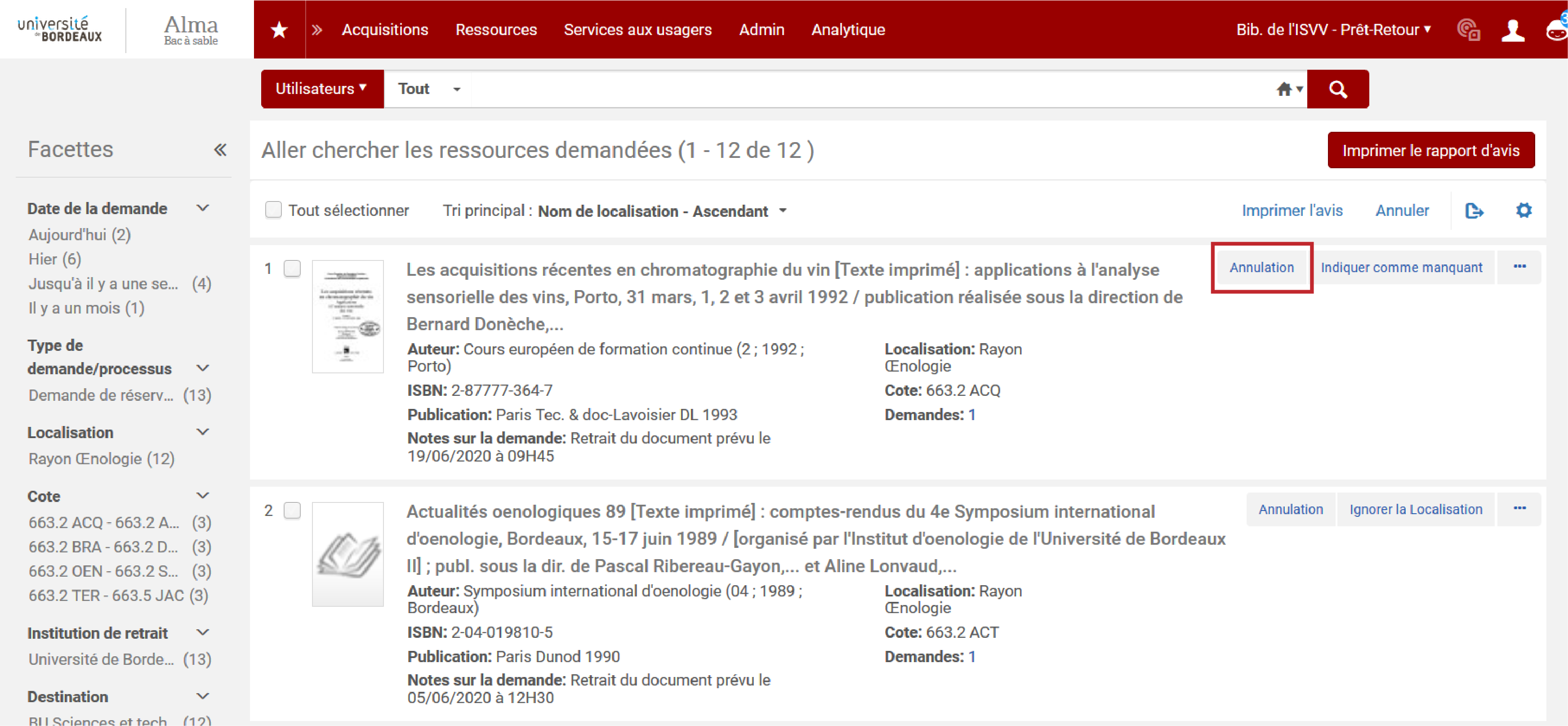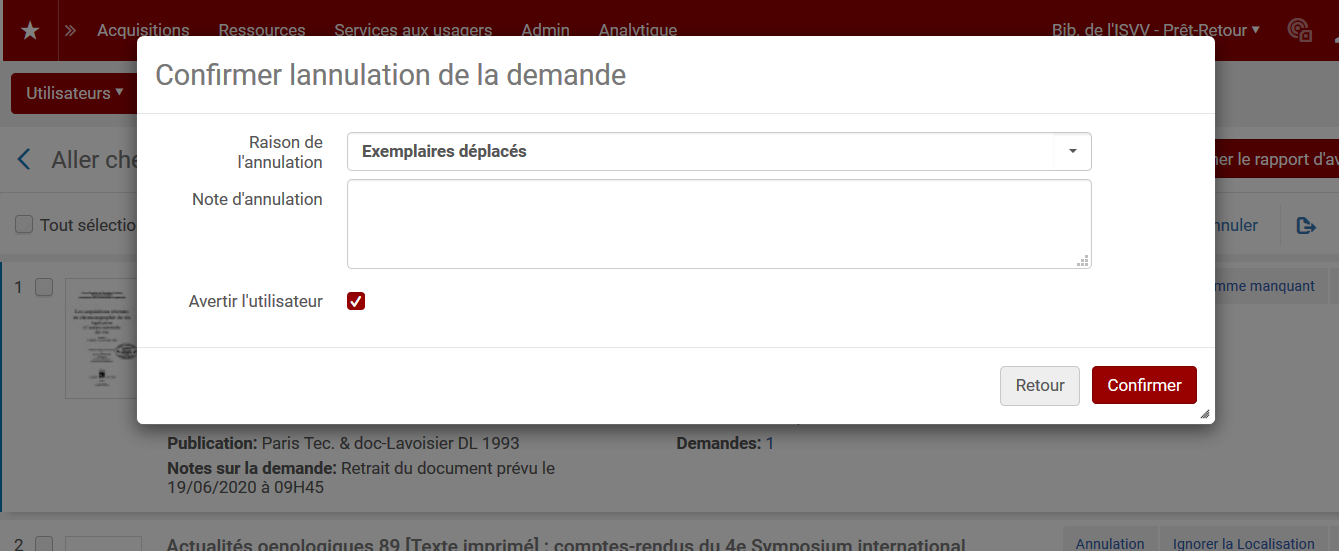Note : Cette procédure est valable pour les réservations et les demandes de communication magasin.
Depuis le compte du lecteur
Si un lecteur se présente pour annuler une réservation, se rendre sur la fiche du lecteur en passant par le menu « Services aux usagers » et en choisissant « Gérer les services aux lecteurs » :
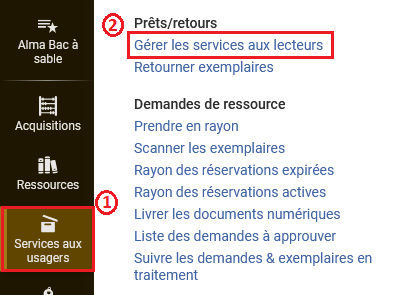
Doucher la carte du lecteur ou saisir son nom dans la boîte de dialogue :
Depuis la fiche lecteur, aller sur l’onglet « Demandes » :
Sur la ligne correspondant au document réservé, cliquer sur le bouton ![]() et choisir « Annuler » :
et choisir « Annuler » :
Une page s’ouvre sur un formulaire dans lequel on va renseigner le motif de l’annulation :
Choisir un motif dans la liste « Raison de l’annulation » :
Si besoin ajouter une note dans la champ de saisie libre et cocher sur le bouton « Avertir d’utilisateur » si l’on souhaite envoyer un courriel au lecteur :
Une fois les informations saisies, cliquer sur « Confirmer » :
La demande disparaît de la liste des demandes dans la fiche du lecteur dans Alma et du compte lecteur dans Babord+.
Depuis la notice du document
Depuis la notice du document, cliquer sur l’icône « 1 » qui se trouve à côté de « Demandes » :
La page suivante correspond aux références de la demande. Cliquer sur le bouton « Annuler » :
Un formulaire s’ouvre :
Dans la liste des valeurs, choisir le motif d’annulation de la demande :
Une fois le motif sélectionné, il est possible d’ajouter une note pour compléter l’annulation et de choisir d’avertir ou non le lecteur (envoi d’un mail) en cochant/décochant le bouton :
Pour terminer, cliquer sur le bouton « Confirmer » :
Le mail envoyé au lecteur se présente de la manière suivante :
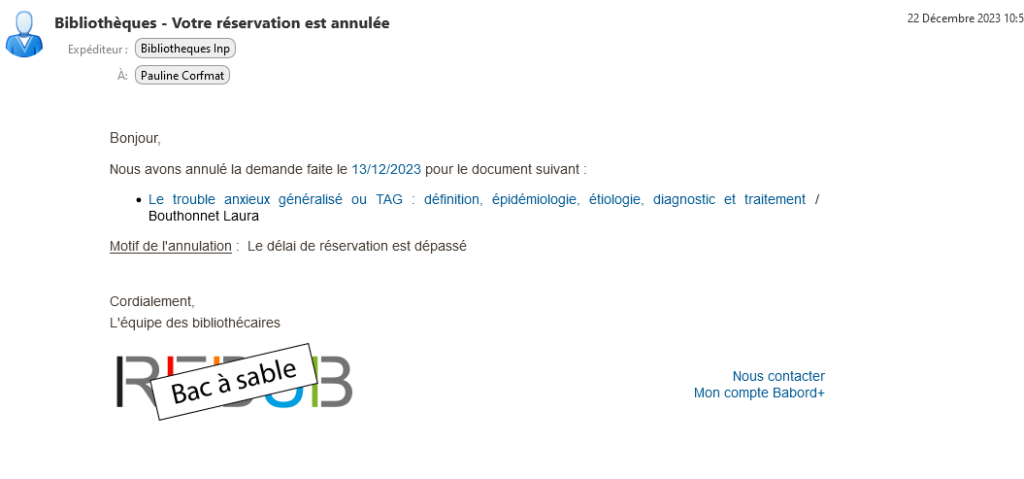
Depuis le menu Prendre en rayon
Depuis la page du menu « Prendre en rayon », cliquer sur le bouton « Annulation » au niveau de l’exemplaire :
Le formulaire d’annulation s’ouvre. Il suffit de renseigner la raison de l’annulation et de laisser coché le bouton « Avertir l’utilisateur ». On peut également ajouter une note :
Il est également possible d’annuler des réservations en masse en cochant le bouton « Tout sélectionner » et en cliquant sur le bouton « Annuler » tout en haut :
Date de publication
Mis à jour le
Attention ! Certains établissements utilisent parfois de procédures complémentaires